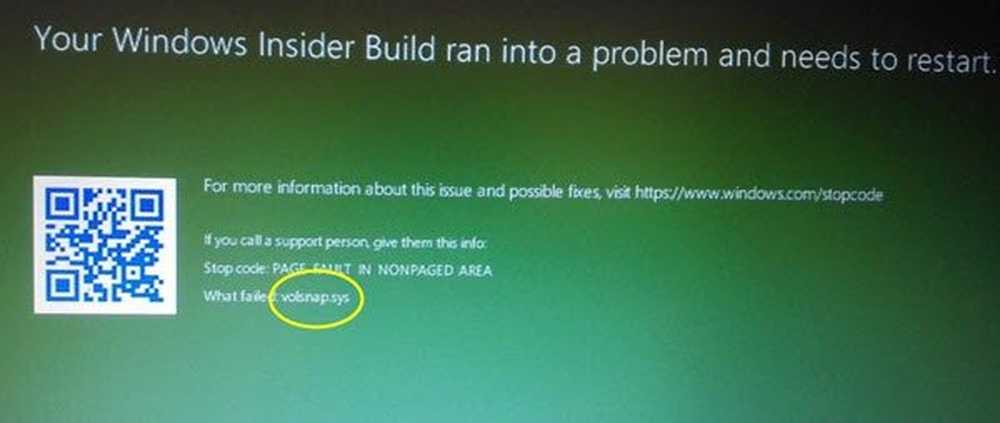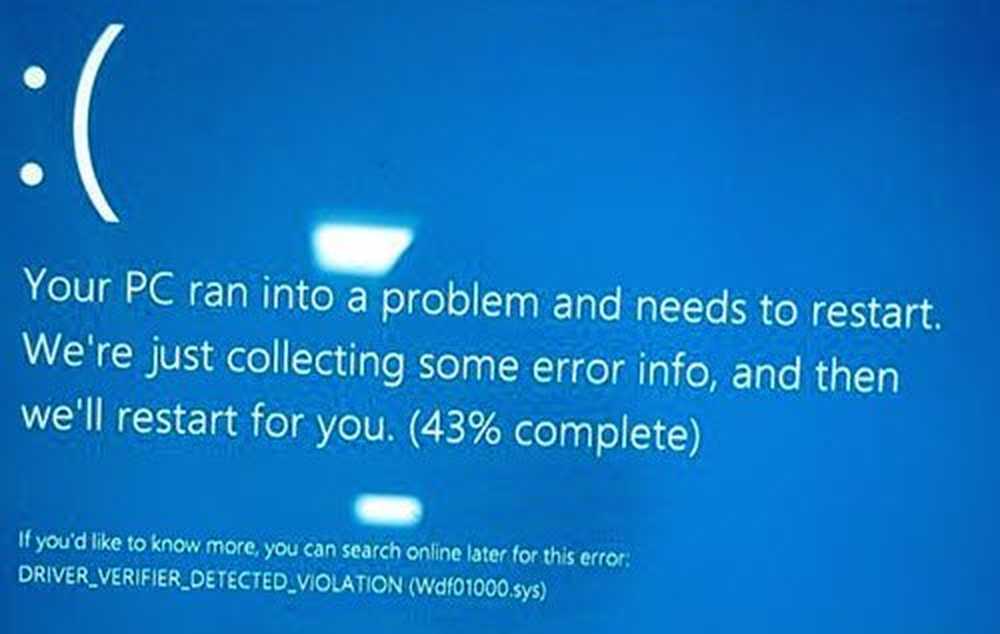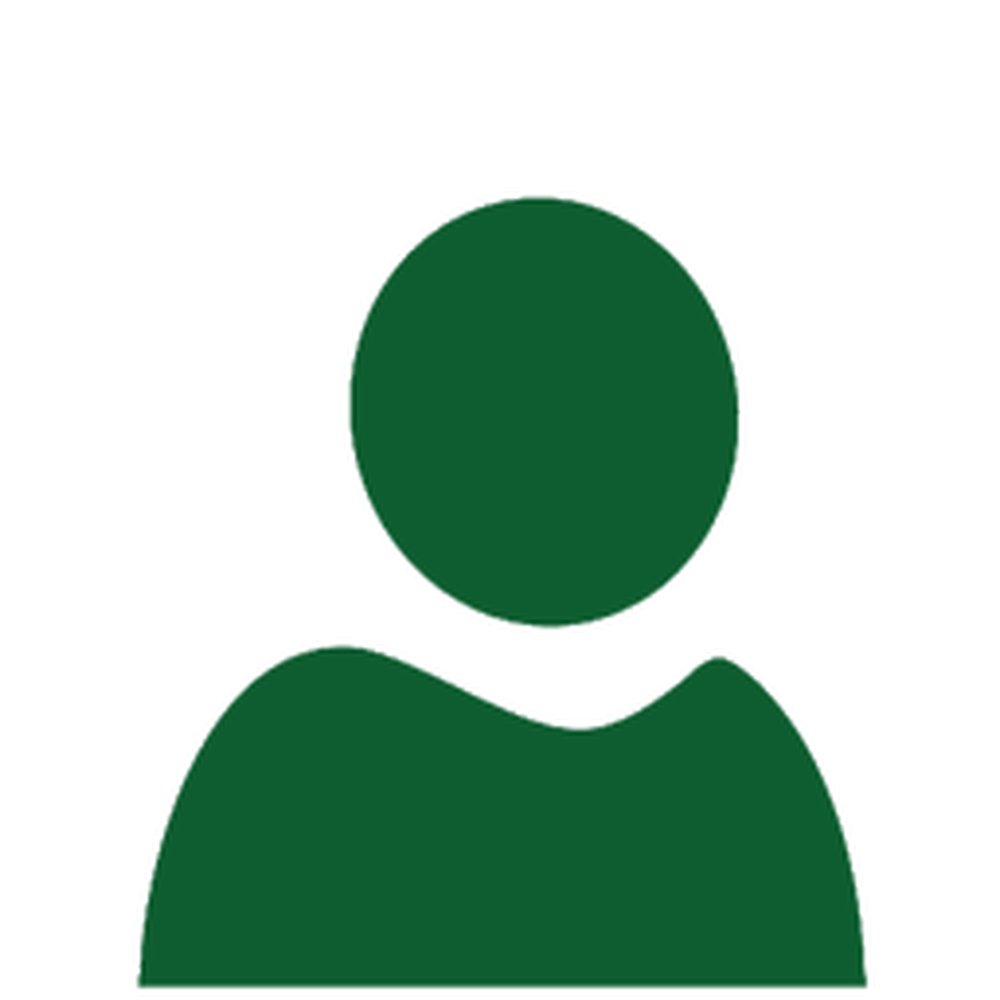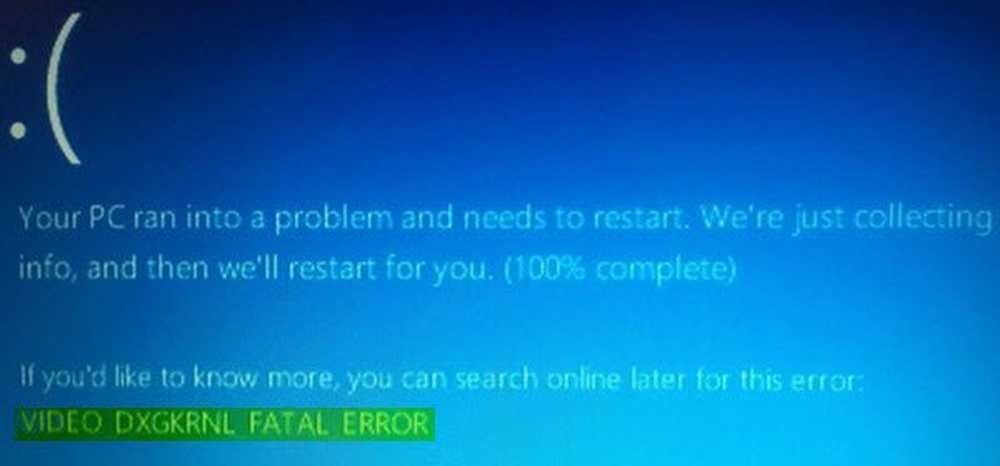Fix Video Scheduler Internal Error Blue Screen Error
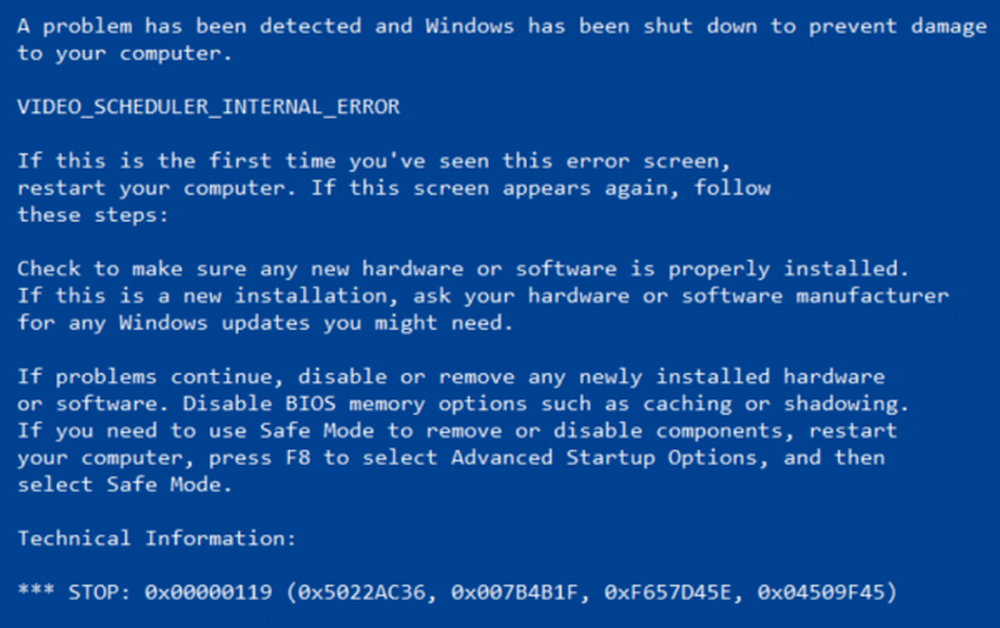
Grafikkortet på en datamaskin er en svært viktig del av en datamaskin. De er ansvarlige for å gjengi en rekke objekter på datamaskinen din. Men det kan være scenarier når ytelsen til denne gjengivelsen kan nedbrytes, og datamaskinen din kan utløse en blå skjermfeil med meldingen VIDEO SCHEDULER INTERNE FEIL.

VIDEO_SCHEDULER_INTERNAL_ERROR feilkontrollen har en verdi på 0x00000119. Dette indikerer at videoplanleggeren har oppdaget et dødelig brudd.
I dag skal vi diskutere hvordan vi skal fikse det.
VIDEO_SCHEDULER_INTERNAL_ERROR
Følgende potensielle løsninger kan utføres for å fikse VIDEO_SCHEDULER_INTERNAL_ERROR feil på Windows 10:
- Tilbakestille nylig oppdatert driver
- Oppdater grafikkdriveren
- Kjør System File Checker ved oppstartstid
- Kontroller fysisk grafikkortets maskinvare
Hvis du ikke kan starte opp på skrivebordet, kan du starte opp til Avanserte oppstartsalternativer og utføre en systemgjenopprettingsoperasjon. Hvis du kan, anbefales det også at du utfører disse oppgavene som er nevnt nedenfor bare i sikker modus.
1] Oppdater, tilbakestill eller deaktiver forskjellige drivere

Etter oppstart i sikker modus, åpne Enhetsbehandling.
Hoveddriverne som kan være en årsak til denne filen vil bli oppført under delen av Display Adaptere inne i Enhetsbehandling. Men se etter problemer under hver kategori som er oppført i Enhetsbehandling-vinduet. Så hvis du nylig oppdaterte disse driverne, rull tilbake og se. Hvis du ikke gjorde det, foreslår vi at du oppdaterer, tilbakestiller eller deaktiverer disse driverne.2] Oppdater grafikkdrivere
Nå bør den beste fremgangsmåten for deg være å gå til nettsiden til produsentene dine, som NVIDIA, AMD eller Intel. Gå til delen som heter drivere. Og last ned de siste definisjonene derfra.
- Du kan få de nyeste NVIDIA grafikkdrivere herfra.
- Hvis du bruker et grafikkort fra AMD, kan du finne dem her.
- Hvis du er en av de som bruker grafikkort fra Intel, hodet her.
Etter at nedlastingen er fullført, bare installer grafikkdriveren og start datamaskinen på nytt.
3] Avinstaller feil drivere
Først av alt, begynn med å trykke på kombinasjonen WINKEY + R-knappen for å starte Løpe boksen og skriv inn devmgmt.msc og så endelig slått Tast inn. Dette åpner Enhetsbehandling.
Nå, hvis datamaskinen din har feil drivere, vil deres ikon bli merket med et gult utropstegn. Kontroller hvilke oppføringer som ikke ville påvirke datamaskinens normale funksjon. Og så høyreklikk på slike oppføringer, og klikk deretter på Avinstaller. Etter at du har avinstallert dem, må du bare starte datamaskinen på nytt og la datamaskinen til å installere driveren på nytt.
4] Kontroller grafikkortmaskinen manuelt
For det vil jeg anbefale å prøve å fysisk koble fra en ekstern enhet som er koblet til datamaskinen, og se om det løser den blå skjermen for dødsfeil. Du kan også kontrollere fysisk skade på grafikkortet ditt og prøve å få det til en ingeniør hvis du finner det.
Håper noe hjelper!